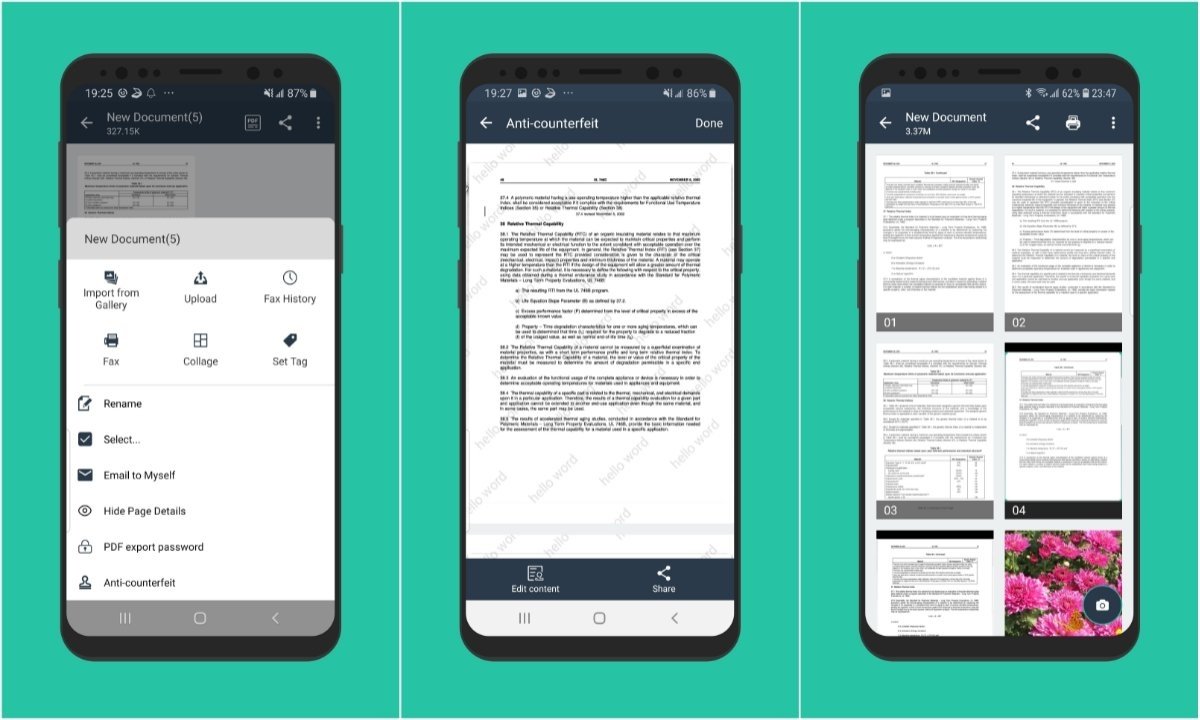¡Claro que sí! Aquí tienes un artículo en español de aproximadamente 1200 palabras sobre trucos para ahorrar batería en tu laptop.
Desbloquea la Máxima Autonomía: La Guía Definitiva para Optimizar y Ahorrar Batería en tu Laptop
En la era digital actual, nuestras laptops son mucho más que simples herramientas; son extensiones de nuestra productividad, creatividad y entretenimiento. Sin embargo, hay pocas cosas más frustrantes que ver cómo el icono de la batería se tiñe de rojo en el momento más inoportuno, dejándonos a merced de la búsqueda desesperada de un enchufe. La autonomía de la batería es un factor crítico para la movilidad y la eficiencia, y prolongarla no solo nos brinda libertad, sino que también contribuye a la salud a largo plazo de nuestro dispositivo.
Contrario a la creencia popular, el desgaste de la batería no es una fatalidad ineludible. Con una serie de hábitos inteligentes y ajustes estratégicos, puedes extender significativamente la duración de cada carga y, de paso, la vida útil general de la batería de tu portátil. Este artículo es tu guía exhaustiva para convertirte en un maestro del ahorro de energía, explorando desde las configuraciones más obvias hasta las optimizaciones más avanzadas que te permitirán exprimir cada gota de autonomía de tu máquina.
I. El Gran Consumidor: Optimización de la Pantalla
La pantalla es, sin lugar a dudas, el mayor consumidor de energía de tu laptop. Cada píxel brillante que ilumina tu rostro mientras trabajas, navegas o ves una película, requiere una cantidad considerable de energía. Por lo tanto, cualquier esfuerzo por ahorrar batería debe comenzar aquí.
-
Reduce el Brillo: Este es el consejo más fundamental y efectivo. Si bien es tentador tener el brillo al máximo para una visualización vívida, es un lujo energético. Ajusta el brillo a un nivel cómodo pero no excesivo. La mayoría de las laptops tienen teclas de función dedicadas para esto, o puedes ajustarlo desde la configuración de pantalla de tu sistema operativo (Windows, macOS o Linux). Considera activar el brillo adaptativo si tu laptop lo soporta, ya que ajustará la luz automáticamente según el entorno.
-
Acorta el Tiempo de Apagado de Pantalla: Configura tu pantalla para que se apague después de un breve período de inactividad (por ejemplo, 1 o 2 minutos). Esto es especialmente útil si tiendes a alejarte de tu laptop con frecuencia.
-
Elige Fondos de Pantalla Oscuros y Estáticos: Los fondos de pantalla animados o los que tienen muchos colores brillantes requieren más recursos gráficos y, por ende, más energía. Opta por un fondo de pantalla estático y oscuro. En pantallas OLED, los píxeles negros están completamente apagados, lo que se traduce en un ahorro de energía sustancial.
-
Desactiva el HDR y Reduce la Frecuencia de Actualización: Si tu laptop tiene una pantalla de alta gama con HDR (Alto Rango Dinámico) o una alta frecuencia de actualización (por ejemplo, 120Hz o 144Hz), estas características consumen mucha energía. Desactiva el HDR cuando no lo necesites y reduce la frecuencia de actualización a 60Hz si no estás jugando o realizando tareas que requieran una mayor fluidez visual.
II. Gestión Inteligente de Aplicaciones y Procesos
Tu laptop no solo consume energía por lo que ves, sino también por lo que hace en segundo plano. Una gestión eficiente de tus aplicaciones y procesos es crucial.
-
Cierra Aplicaciones Innecesarias: Cada programa que se ejecuta en tu sistema, incluso minimizado, consume RAM y ciclos de CPU, lo que se traduce en un mayor consumo de batería. Adopta el hábito de cerrar completamente las aplicaciones que no estés utilizando.
-
Controla los Programas de Inicio: Muchas aplicaciones se configuran para iniciarse automáticamente cuando enciendes tu laptop. Revisa la lista de programas de inicio y desactiva aquellos que no necesites tener activos desde el primer momento. Esto no solo ahorra batería, sino que también acelera el arranque de tu sistema.
-
Gestiona las Notificaciones y la Sincronización: Las notificaciones constantes y la sincronización automática de servicios en la nube (Dropbox, OneDrive, Google Drive) pueden mantener tu laptop activa y consumiendo energía. Configura estas opciones para que se sincronicen menos frecuentemente o desactívalas cuando estés con batería baja.
-
Evita el "Bloatware": Muchas laptops vienen con software preinstalado que nunca usarás. Este "bloatware" a menudo se ejecuta en segundo plano y consume recursos. Considera desinstalarlo para liberar espacio y reducir el consumo de energía.
-
Optimiza el Navegador Web: Los navegadores modernos pueden ser muy exigentes. Limita el número de pestañas abiertas, considera instalar extensiones que bloqueen anuncios o scripts pesados, y evita la reproducción automática de videos. Algunos navegadores ofrecen modos de ahorro de energía.
III. Conectividad: Úsala con Cabeza
Las radios inalámbricas de tu laptop (Wi-Fi, Bluetooth, 4G/5G) son muy convenientes, pero también son grandes consumidores de energía cuando están activas.
-
Desactiva Wi-Fi y Bluetooth Cuando No los Uses: Si no estás navegando por internet o no necesitas conectar un dispositivo Bluetooth, apaga estas funciones. Esto es especialmente útil en vuelos o en lugares donde no hay redes disponibles. El "Modo Avión" es una excelente opción para desactivar todas las radios de una vez.
-
Desconecta Dispositivos USB y Periféricos: Los dispositivos conectados a puertos USB (ratones externos, discos duros, dongles) extraen energía de tu laptop, incluso si no están en uso activo. Desconéctalos cuando no los necesites.
-
Evita el Tethering o Hotspot Móvil: Usar tu laptop como punto de acceso Wi-Fi para otros dispositivos drena la batería a una velocidad alarmante, ya que implica que la radio Wi-Fi de tu laptop esté transmitiendo constantemente.
IV. Configuración del Sistema Operativo: El Corazón del Ahorro
Tu sistema operativo ofrece potentes herramientas para gestionar el consumo de energía. Aprender a usarlas es fundamental.
-
Utiliza el Modo de Ahorro de Energía: Todos los sistemas operativos tienen un modo de ahorro de energía (por ejemplo, "Ahorro de batería" en Windows, "Ahorro de energía" en macOS). Activa este modo cuando la batería esté baja o cuando necesites maximizar la autonomía. Este modo reduce el rendimiento de la CPU, disminuye el brillo de la pantalla, limita las actividades en segundo plano y ajusta otras configuraciones para conservar energía.
-
Personaliza tus Planes de Energía: Si el modo de ahorro de energía es demasiado restrictivo para tu uso diario, puedes crear o personalizar tus propios planes de energía. Esto te permite ajustar con precisión cuánto tiempo tarda la pantalla en apagarse, cuándo entra en suspensión el disco duro, y el rendimiento máximo del procesador, según si estás enchufado o con batería.
-
Mantén tu Sistema Operativo Actualizado: Las actualizaciones del sistema operativo a menudo incluyen optimizaciones de energía y mejoras de eficiencia. Asegúrate de que tu laptop esté siempre al día.
-
Desactiva Efectos Visuales Innecesarios: Las animaciones, transparencias y sombras pueden parecer atractivas, pero consumen recursos gráficos. En Windows, puedes ajustar la configuración de rendimiento visual para priorizar el rendimiento sobre la apariencia.
V. Hábitos de Carga y Mantenimiento Físico
El cuidado físico de tu batería y la forma en que la cargas influyen directamente en su salud a largo plazo.
-
Evita las Descargas Completas y las Cargas al 100%: Las baterías de iones de litio, que son las más comunes en las laptops modernas, tienen una vida útil que se mide en ciclos de carga. Un ciclo completo es una descarga del 100% al 0% y una carga de vuelta al 100%. Sin embargo, lo ideal es mantener la batería entre el 20% y el 80% de carga. Las descargas completas y las cargas al 100% la estresan más. Si tu laptop tiene una función de "salud de la batería" o "carga optimizada", actívala.
-
Controla la Temperatura: El calor es el enemigo número uno de la batería. Las altas temperaturas degradan la batería más rápidamente.
- Ventilación: Asegúrate de que las rejillas de ventilación de tu laptop no estén bloqueadas. No uses tu laptop sobre superficies blandas como camas o sofás que puedan obstruir el flujo de aire.
- Bases de Refrigeración: Si tu laptop tiende a calentarse mucho, considera usar una base de refrigeración.
- Limpieza: Limpia regularmente el polvo de las rejillas de ventilación y el interior de tu laptop (si te sientes cómodo haciéndolo o llevándola a un profesional) para asegurar un flujo de aire óptimo.
-
Almacenamiento Adecuado: Si vas a guardar tu laptop por un período prolongado (varias semanas o meses), asegúrate de que la batería esté cargada aproximadamente al 50-60%. Almacenarla completamente cargada o completamente descargada puede dañarla.
-
Calibración de la Batería (Ocasional): Aunque menos crítica con las baterías modernas, una calibración ocasional (una descarga completa seguida de una carga completa) puede ayudar al sistema operativo a estimar con mayor precisión la autonomía restante de la batería. Esto no mejora la capacidad de la batería, sino su lectura.
VI. Otros Consejos Avanzados
-
Reduce la Velocidad del Procesador (CPU Throttling): Algunos sistemas operativos y herramientas de terceros te permiten limitar la velocidad máxima de tu CPU. Si estás realizando tareas ligeras, una CPU a menor velocidad consume menos energía.
-
Desactiva la Indexación de Búsqueda: Servicios como Windows Search o Spotlight en macOS indexan constantemente tus archivos para búsquedas rápidas. Esto consume recursos en segundo plano. Puedes pausar o desactivar esta función si no la necesitas activamente.
-
Usa un SSD en Lugar de un HDD: Si tu laptop aún utiliza un disco duro (HDD), considera actualizar a un SSD (unidad de estado sólido). Los SSD son significativamente más rápidos, silenciosos y, lo que es más importante, consumen menos energía que los HDD mecánicos.
-
Software de Diagnóstico de Batería: Utiliza herramientas integradas (como
powercfg /batteryreporten el Símbolo del sistema de Windows) o software de terceros para monitorear la salud de tu batería, ver su capacidad de diseño frente a su capacidad de carga completa actual y entender cómo se está utilizando.
Conclusión
La duración de la batería de tu laptop no es un factor fijo; es una variable que puedes influir activamente. Al adoptar un enfoque proactivo en la gestión de la pantalla, las aplicaciones, la conectividad y las configuraciones del sistema, y al mantener hábitos de carga y cuidado adecuados, puedes transformar la experiencia con tu portátil. No solo disfrutarás de una mayor libertad y productividad sin la constante preocupación por encontrar un enchufe, sino que también prolongarás la vida útil de tu valiosa batería, ahorrando dinero y contribuyendo a un uso más sostenible de la tecnología.
Cada pequeño ajuste suma. Comienza hoy mismo a implementar estos consejos y descubre el verdadero potencial de autonomía que tu laptop tiene para ofrecer. Tu portátil, y tu tranquilidad, te lo agradecerán.